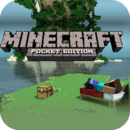安卓系统电脑直装,轻松实现跨平台体验
时间:2025-03-21 来源:网络 人气:
你有没有想过,把手机里的安卓系统搬到电脑上,那会是怎样的体验呢?想象在电脑上玩手游、刷抖音,是不是瞬间觉得生活都美好了呢?今天,就让我带你一起探索如何在电脑上直接安装安卓系统,让你的电脑瞬间变身移动设备!
一、准备工作:装备齐全,万事俱备
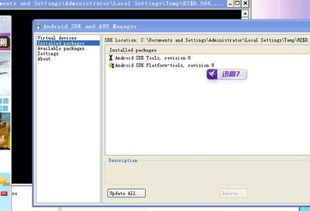
首先,你得准备一些必要的工具和材料。这里有几个关键点:
1. 安卓系统镜像:这是安装安卓系统的核心,你可以从官方网站或者一些可信的安卓开发者社区下载。记得选择适合你电脑的版本哦!
2. U盘:一个至少4G的U盘,用来制作启动盘。最好是选择一个速度快的U盘,这样安装过程会更加顺畅。
3. UltraISO:这是一个强大的光盘刻录软件,可以帮助我们把安卓系统镜像写入U盘。
4. 电脑:当然,没有电脑怎么行呢?确保你的电脑是支持从U盘启动的。
二、制作启动盘:打造你的安卓系统“钥匙”
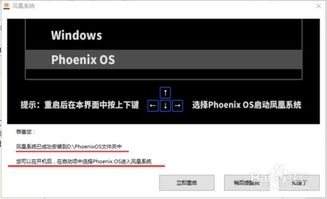
1. 下载并安装UltraISO:打开UltraISO,选择“文件”菜单下的“打开”,找到你下载的安卓系统镜像文件。
2. 写入镜像:点击“启动”菜单下的“写入硬盘镜像”,选择你的U盘作为写入目标。
3. 开始写入:点击“写入”按钮,耐心等待,直到写入完成。
三、设置BIOS:电脑的“启动密码”

1. 重启电脑:将制作好的U盘插入电脑,然后重启电脑。
2. 进入BIOS:在电脑启动时,按下F2、F10、Delete等键(具体取决于你的电脑型号),进入BIOS设置界面。
3. 设置启动顺序:找到“启动”选项,将U盘设置为第一启动设备。
四、安装安卓系统:电脑的“变身”时刻
1. 启动安卓系统:保存BIOS设置并退出,电脑将从U盘启动,进入安卓系统的安装界面。
2. 选择安装位置:按照提示选择安装位置,可以选择将安卓系统安装到硬盘的一个分区。
3. 开始安装:等待安装过程完成,这个过程可能需要一些时间。
五、安装完成:你的电脑已经变身
1. 重启电脑:安装完成后,电脑会自动重启。
2. 选择启动系统:在启动时,选择安卓系统作为启动项。
3. 享受安卓系统:现在,你的电脑已经变成了一个安卓设备,你可以尽情享受安卓系统的乐趣了!
六、注意事项:让你的安卓系统更稳定
1. 硬件要求:确保你的电脑硬件配置能够满足安卓系统的运行要求。
2. 系统更新:定期更新安卓系统,以确保系统的稳定性和安全性。
3. 备份数据:在安装安卓系统之前,确保备份好电脑中的重要数据。
4. 安全防护:安装一些安全软件,以防止恶意软件的侵害。
安装安卓系统到电脑上,让你的电脑瞬间变身移动设备,是不是很酷呢?快来试试吧,让你的电脑焕发新的活力!
相关推荐
教程资讯
教程资讯排行